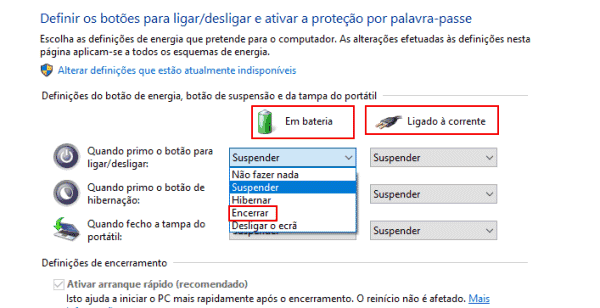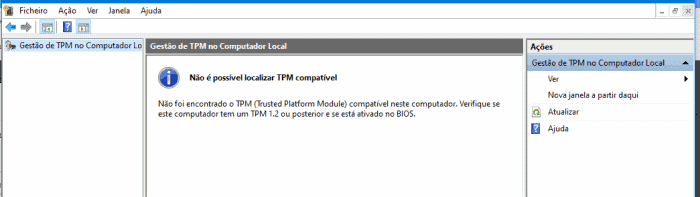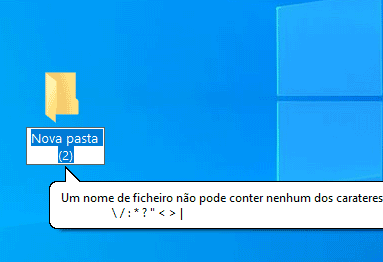Conheça os detalhes do disco HD (saúde, tempo de funcionamento, etc).
O disco rígido é um dos componentes mais importantes no seu computador, guardando toda a sua informação e respectivo sistema operativo. Por essa razão, os discos rígidos estão equipados com vários sensores, capazes de diagnosticar o estado disco e determinar se está prestes a falhar.
Essa tecnologia é denominada por S.M.A.R.T (Self-Monitoring, Analysis, and Reporting Technology), sendo a primeira proteção contra a perda de informação por falha do HD.
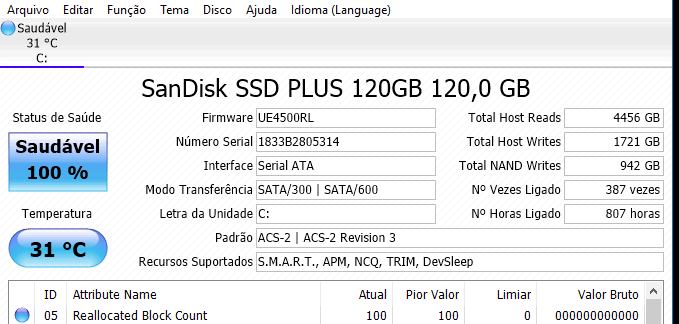
Como saber se o disco vai falhar…
O Windows permite visualizar o estado do S.M.A.R.T através do prompt de comando, embora apresente apenas a informação muito linear do estado do seu dispositivo.
No entanto, caso pretenda testar, basta digitar cmd na barra de pesquisa do Windows e na linha de comandos digite wmic diskdrive get status.
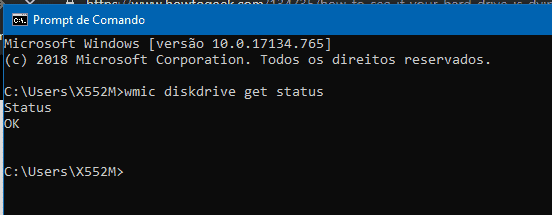
Alguns programas conseguem exibir essas mesmas informações para que o utilizador possa compreender o estado de saúde de seu disco rígido, bem como determinar o desgaste a que o disco já foi submetido.
Em alguns discos, é possível ver número de horas de funcionamento, a quantidade de informação escrita, quantas vezes o mesmo disco foi ligado, etc.
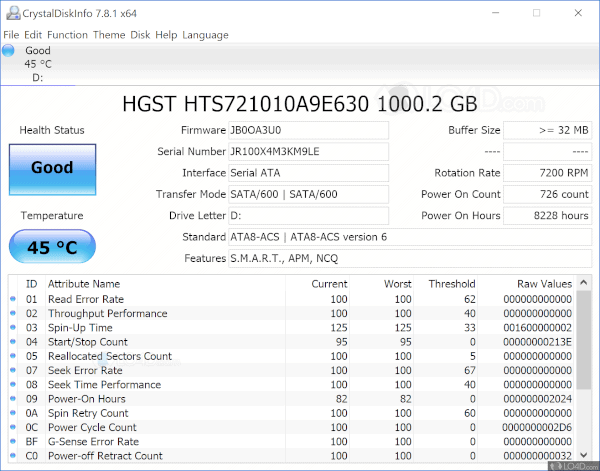
Um desses programas é o Crystal disk info. O programa permite inclusivamente ver as RPM (rotações por minuto) do disco, uma informação muito pesquisada pelos usuários. Se possui um disco SSD, as RPM não se aplicam, visto que o disco não possui partes mecânicas.
Outro programa interessante para verificar a informação sobre o seu disco rígido é o Speccy (do mesmo desenvolvedor do CCleaner).
Software do fabricante
Algumas marcas também disponibilizam um software específico, como por exemplo o SanDisk DashBoard, que permite inclusivamente o desempenho do seu disco (ativando a funcionalidade TRIM).
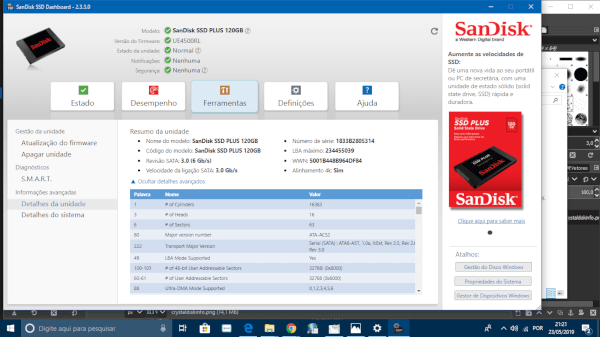
Por padrão, o Windows ativa automaticamente a funcionalidade TRIM. Para garantir que esta funcionalidade se encontra ativa, basta digitar o comando fsutil behavior query disabledeletenotify. Se obtiver o valor “0” (zero), significa que o TRIM está ativo.
Testar velocidade do seu disco
Se fez um upgrade ao seu disco (para um SSD), é normal que pretenda efectuar um teste à velocidade de leitura e escrita do seu novo disco, e talvez, comparar com o disco anterior. Para isso, poderá usar o programa CrystalDiskMark.
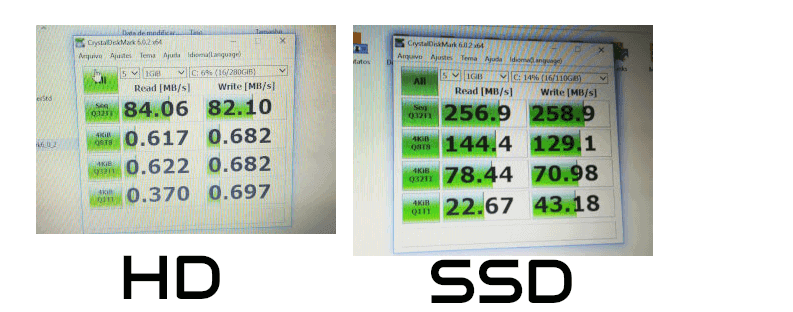
O programa irá realizar 5 testes para garantir uma maior fiabilidade dos resultados. No entanto, evite usar outros programas para garantir que estes não condicionam a performance do disco.